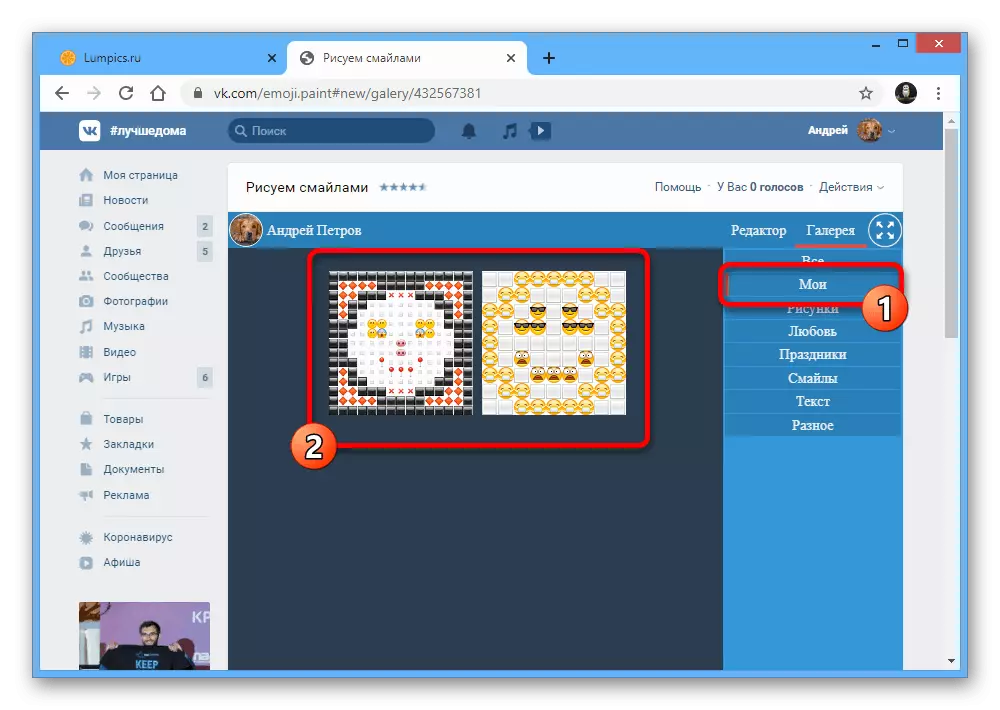Vaihtoehto 1: VEMOJI
Tavanomainen emodi saatavilla VKontatakteissa, kun viestejä eri paikoissa voidaan käyttää piirustusten luomiseen, mukaan lukien suuresta määrästä pienempiä elementtejä. Näihin tarkoituksiin Internetissä on useita erityisiä verkkopalveluja, jotka tarjoavat kätevän graafisen editorin ja sarjat kaikista sosiaalisen verkoston tukemien hymiöistä.Siirry VEMOJI-verkkopalveluun
Työskentely toimittajan kanssa
- Kaikkein kuuluisimmat verkkopalvelut, jotka tarjoavat kykyjä, on VEMOJI. Aloita luominen, kun siirtyminen edellä olevaan linkkiin, avaa Suunnittelija-välilehti päävalikon kautta.
- Välittömästi kiinnittää huomiota lohkoon "Valitse hymy, klikkaamalla sitä ja aseta tähän", joka toimii tärkeimpänä keinona luoda. Ensinnäkin muokkaa "rivien" ja "kaiuttimien" -kentät arvot rajoittamaan tulevan piirustuksen mitat.
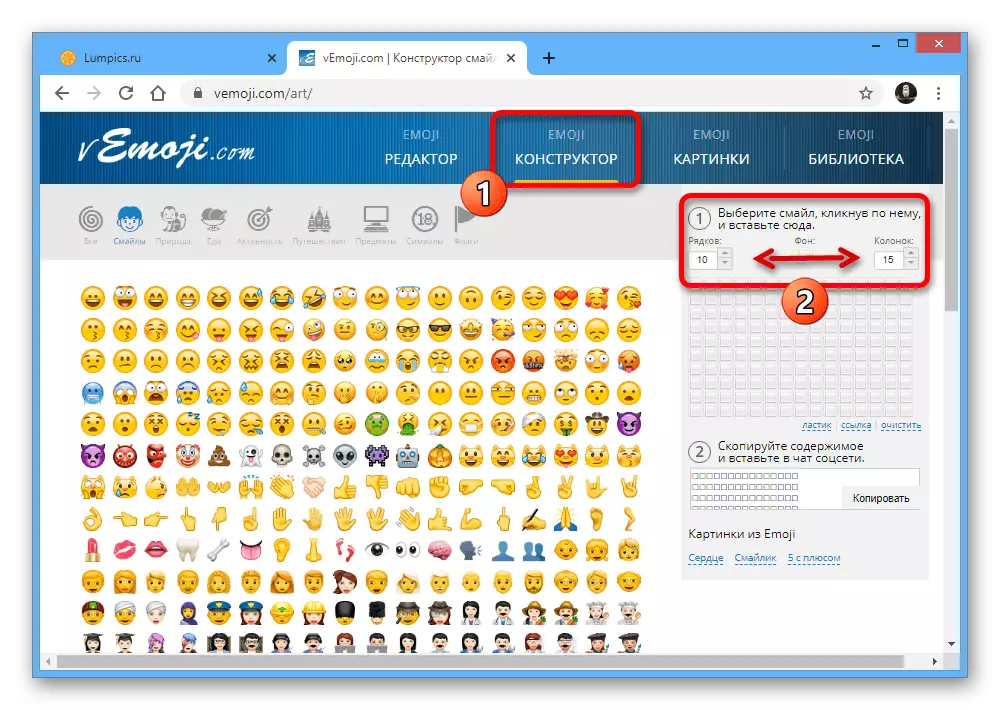
Huomaa: Sinun ei pitäisi valita liian suuria arvoja, koska ainakin kuva ja kyllästynyt, kun kustantaminen, VKonatakteissa saattaa olla ongelmia näytön oikeellisuuden kanssa.
- Piirustus Tämän editorin käyttäminen tehdään valitsemalla emoticon valtavasta luettelosta selainikkunan vasemmalla puolella ja sen jälkeen asennuksen solujen sijainnissa. Jos jokin ei toimi, voit aina käyttää linkkiä "Eraser" alla ja poistaa esineitä.
- Jos luodaan täysin epäonnistunut työ, editori tarjoaa myös "Clear" -linkin, jonka avulla voit heti palauttaa lohkon alkuperäiseen tilaan lukuun ottamatta kokoja. Tämän ominaisuuden aikana pyydetään vahvistus.
- Kuvattujen ominaisuuksien avulla voit luoda hymiöitä useista esitetyistä vaihtoehdoista. Älä unohda yhdistää EMOJI eri luokista, jotka ovat käytettävissä erityispaneelin käyttöön.
- Antaa suuren hymiön miellyttävämpi näkymä, yritä vaihtaa tausta. Voit tehdä tämän valitsemalla Emmzi ja vasemmalle napsauttamalla häkkiä allekirjoituksella "Tausta".
- Voit julkaista tuloksena olevan piirustuksen klikkaamalla "Kopioi sisältöä ja aseta sosiaalisen verkon keskusteluun" Kopioi "-painikkeella, joka liikkuu VKONTAKTE: ssä ja asettamalla hymiöt Exchange-puskurista käyttäen CTRL + V-näppäinyhdistelmää.
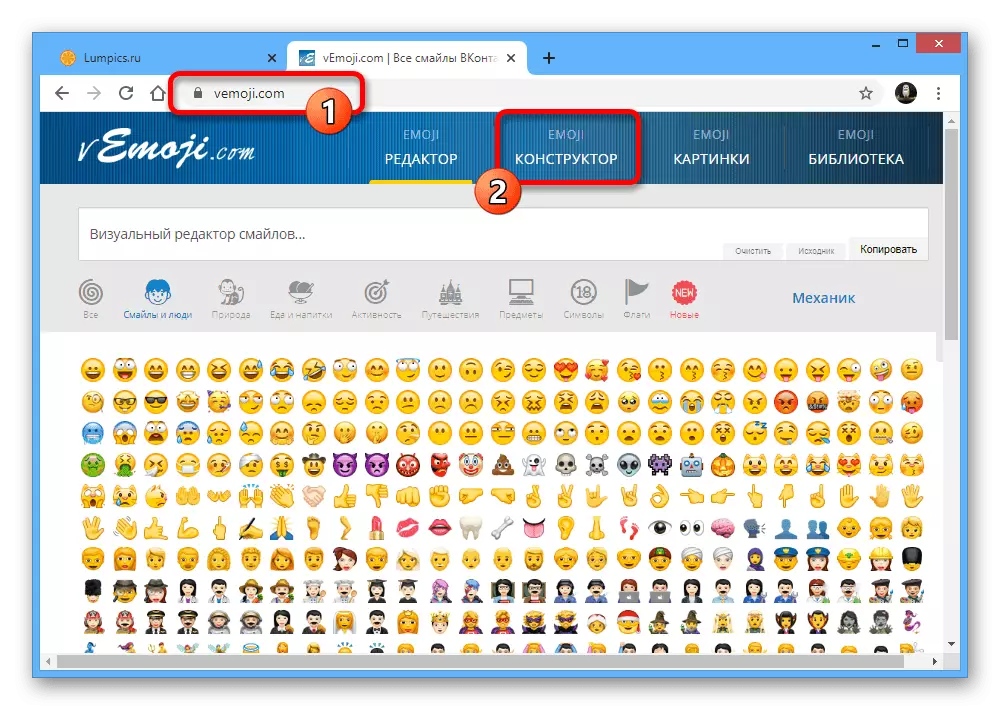




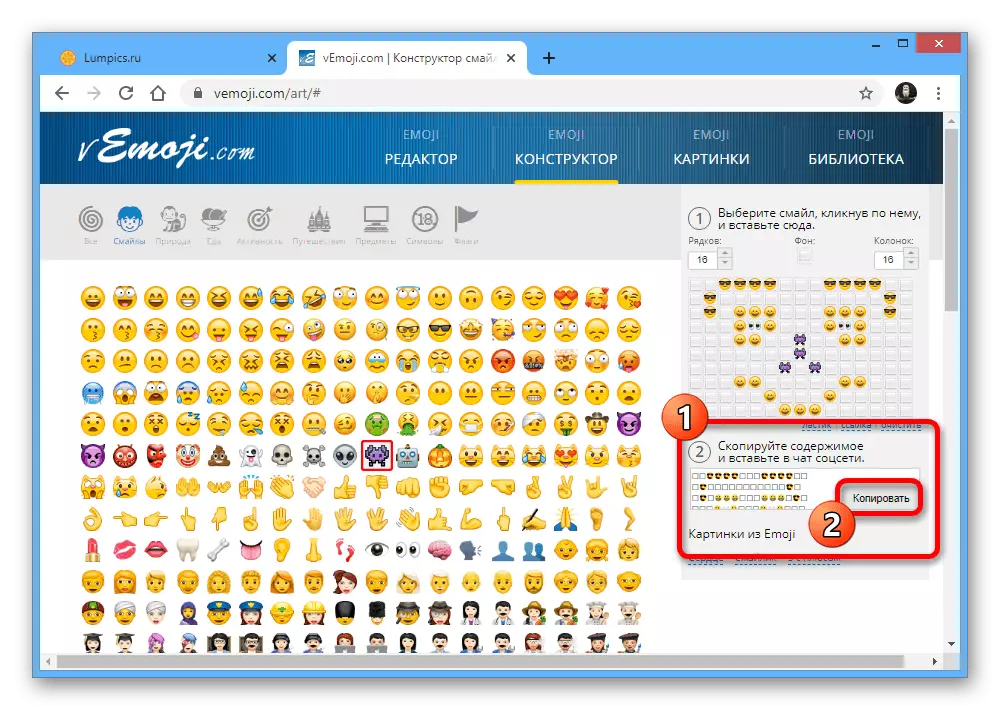
Valmis hymiöt
- Jos et halua työskennellä editorilla itse, avaa "kuvat" -välilehden ja siirry "Smiley ja henkilöt" -osioon. Tässä ovat kaikki hymiöt muiden käyttäjien luomia, joilla on erityinen merkki, jonka avulla voit välittömästi selvittää emodi soveltuu lähettämiseen sosiaalisen verkoston kautta.
- Saat koodin riittää napsauttamalla "Kopioi". Voit myös käyttää Muokkaa-vaihtoehtoa, mikä johtaa muokkaukseen editorille mahdollisuuden muuttaa jonkun toisen työtä tarpeidesi alla.
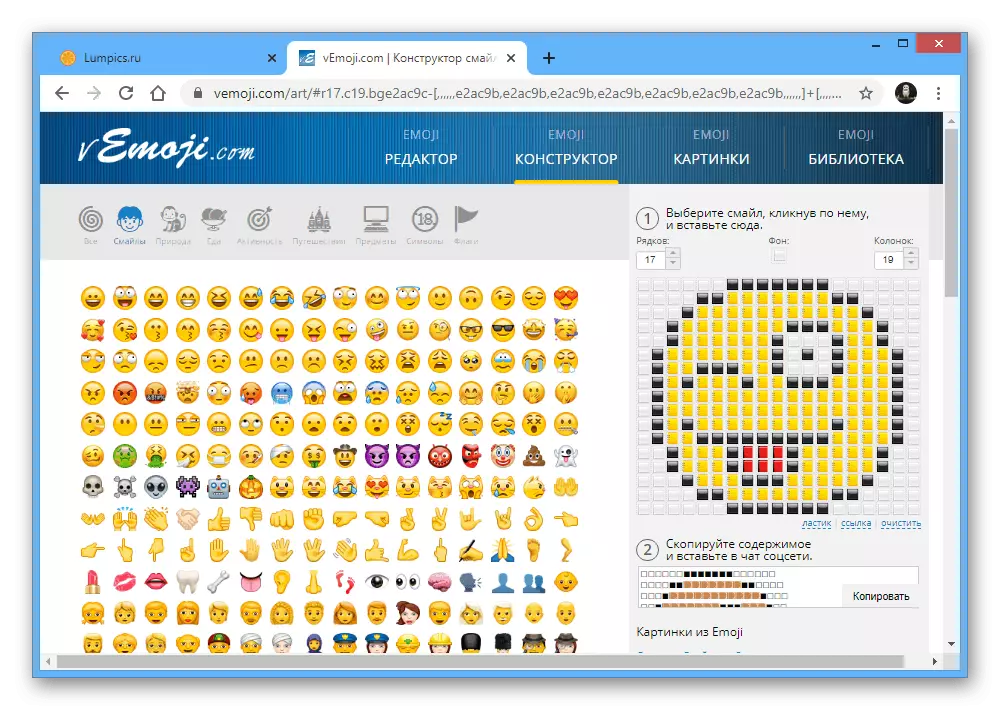
Lopulta voit selvästi nähdä alla olevassa kuvakaappauksessa, sillä sellainen hymiö näyttää.


Kun otetaan huomioon kaikki edellä mainitut, hymiöt itse ovat tai luovat itsenäisesti tai toteuttavat mukautetut teokset. Emme voi antaa muita suosituksia, koska se on ensisijaisesti luovaa tehtävää.
Vaihtoehto 2: Emoji Paint
Toinen samanlainen palvelu, joka tarjoaa lähes identtistä, mutta osittain kätevämpi editori on emoji maali. Toisin kuin edellä oleva vaihtoehto, tämä työkalu toimii tavallisena sovelluksena sosiaalisessa verkkosivustolla, joten sinun ei tarvitse käydä ulkoisissa resursseissa.Siirry Liite Emoji Paint
Työskentely toimittajan kanssa
- Käytä yllä olevaa linkkiä siirtyäksesi editori-sivulle ja napsauta Suorita sovelluspainiketta.
- Odota lataus loppuun, jonka jälkeen voit heti löytää itsesi täysin puhtaan editorin sivulla. Aloita piirustus ensinnäkin kiinnittäen huomiota oikeassa yläkulmassa "Muuta" -painiketta.
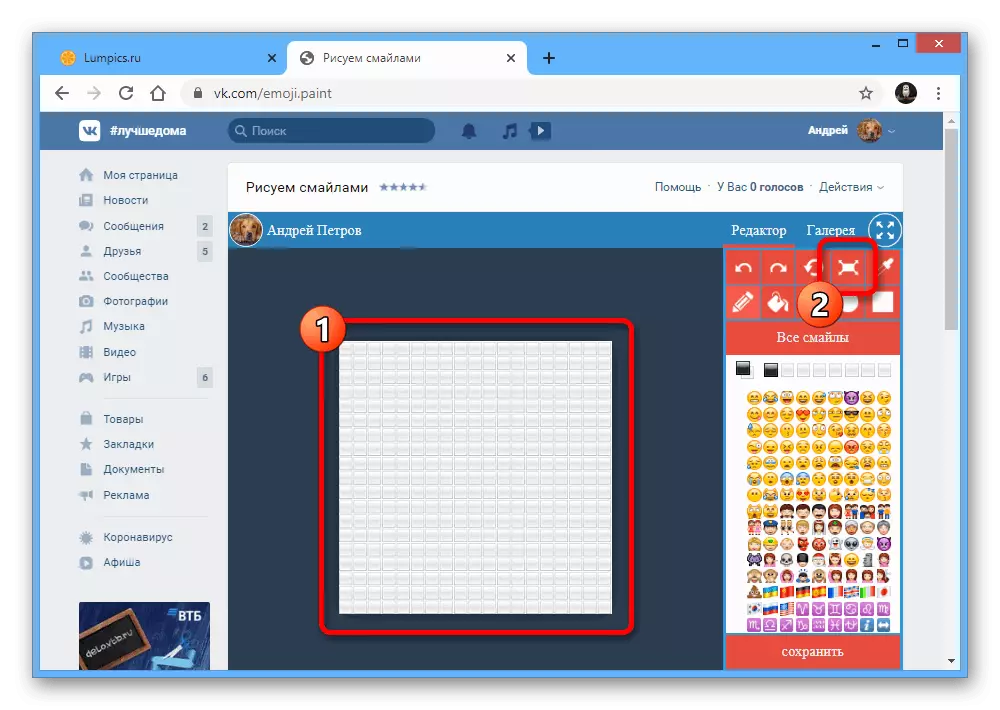
Aseta mielipiteesi sopivat kentät ja valitse OK.
- Sen lisäksi, että käytät samassa paneelissa olevia työkaluja, voit vaihtaa useita tiloja. "Circle" -vaihtoehto on suurin kiinnostus, koska hymiöillä itse on yleensä vain tämä muoto.
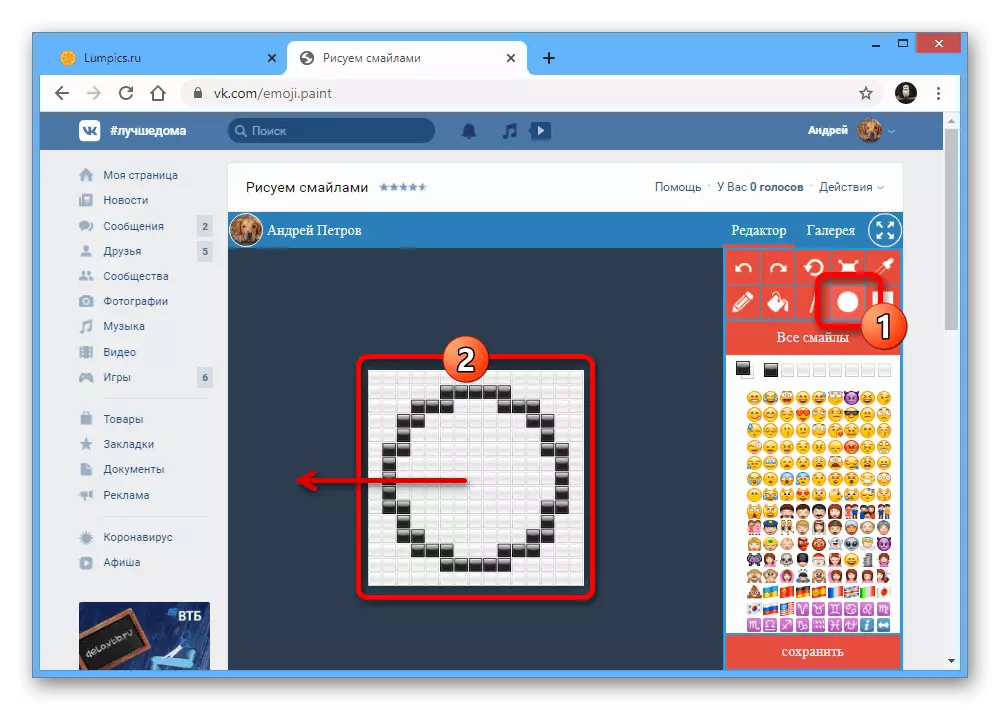
Kuvan käyttäminen on välttämätöntä kiinnittää LKM: n keskelle ja venyttää haluttuun määrään soluja yhteen osapuoleen, mikä luo sujuvan ympyrän. Samanaikaisesti neliökehys ja "linja" eivät rajoitu muotoon ja ne voidaan ottaa käyttöön mihin tahansa sivuun.
- Jos sinulla on tehtävä nopeasti korvaamaan tiettyjä elementtejä toisiinsa, on parasta käyttää "Täytä" -työkalu.
- Voit tehdä nopean piirustuksen vasemmalla hiiren painikkeella valitsemalla lyijykynän.
- Piirustusten käytön aikana on usein virheitä, jotka käyttävät "Peruuta" tai "Repeat" -painiketta, jos toiminto on käännettävä poistamisen jälkeen. Lisäksi "Clear" -asetuksen avulla voit palauttaa kentän alkuperäiseen tilaan.
- Piirustus, EMDZI-sarjoja käytetään sovelluksen oikealla puolella. Vaihtoehtojen valinta uudeksi harjalla tehdään napsauttamalla LKM.

Tarvittaessa voit myös painaa "kaikki hymiö" -painiketta avaamalla täydellinen luettelo vaihtoehdoista, jotka on jaettu luokkiin.
- Avaa lopullinen ikkuna ja vahvista tulostus käyttämällä samanlaista vaihtoehtoa. Muista poistaa valintaruutu "Tallenna itsesi albumiin", koska tämä toiminto toimii väärin.
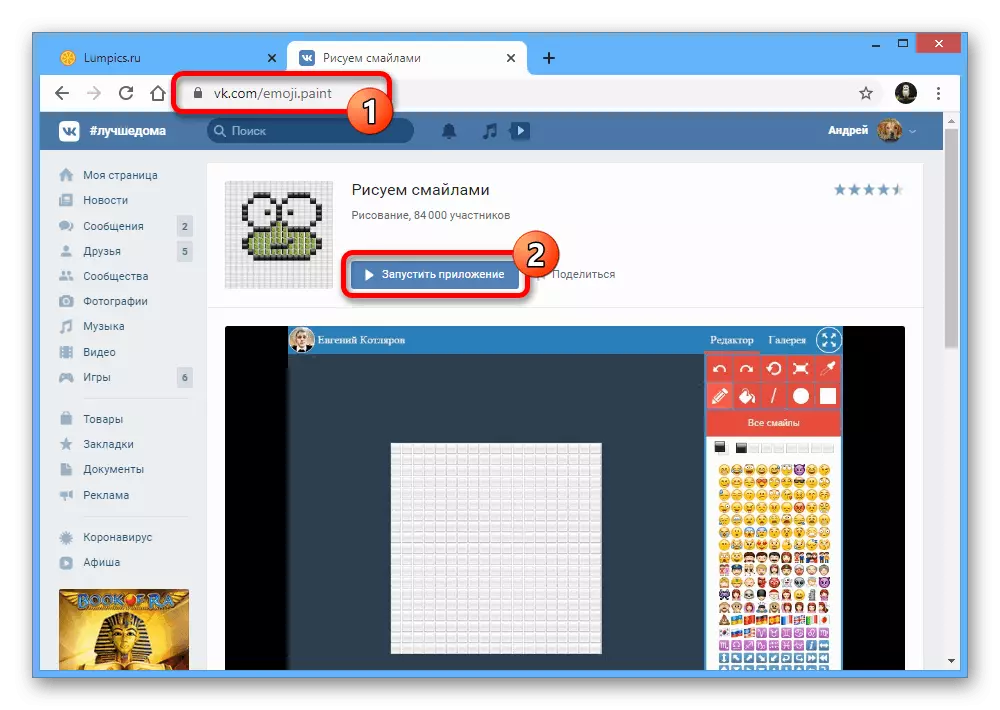


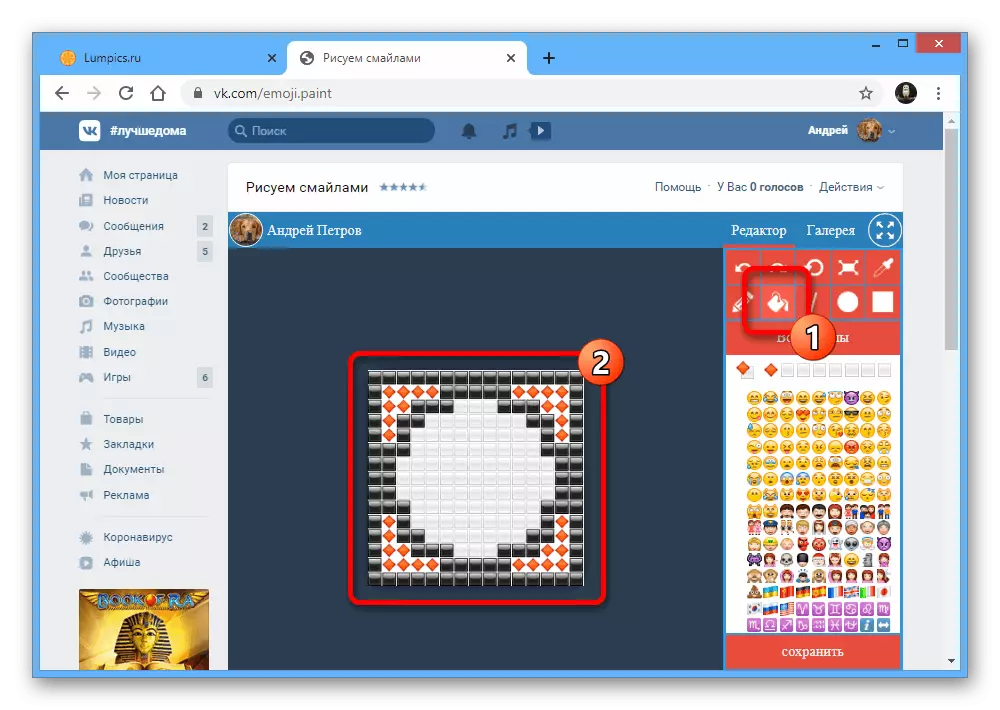
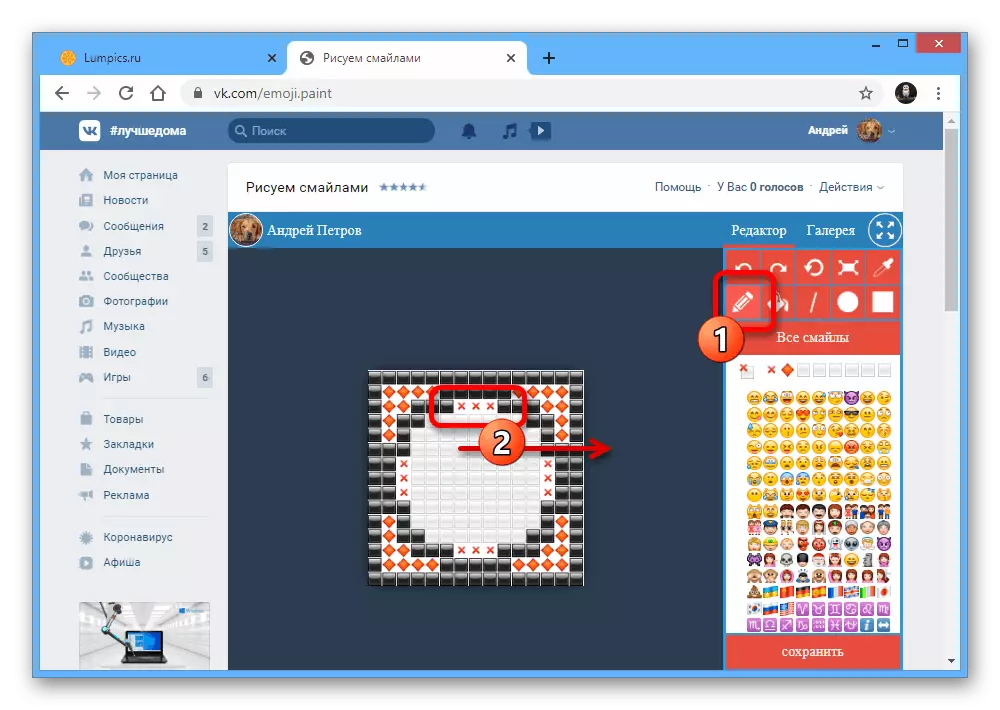



Valmis hymiöt
- Tarkasteltava sovellus mahdollistaa muiden ihmisten työhön. Tehdäksesi, siirry "Galleria" -välilehdelle ja valitse haluamasi kuva.
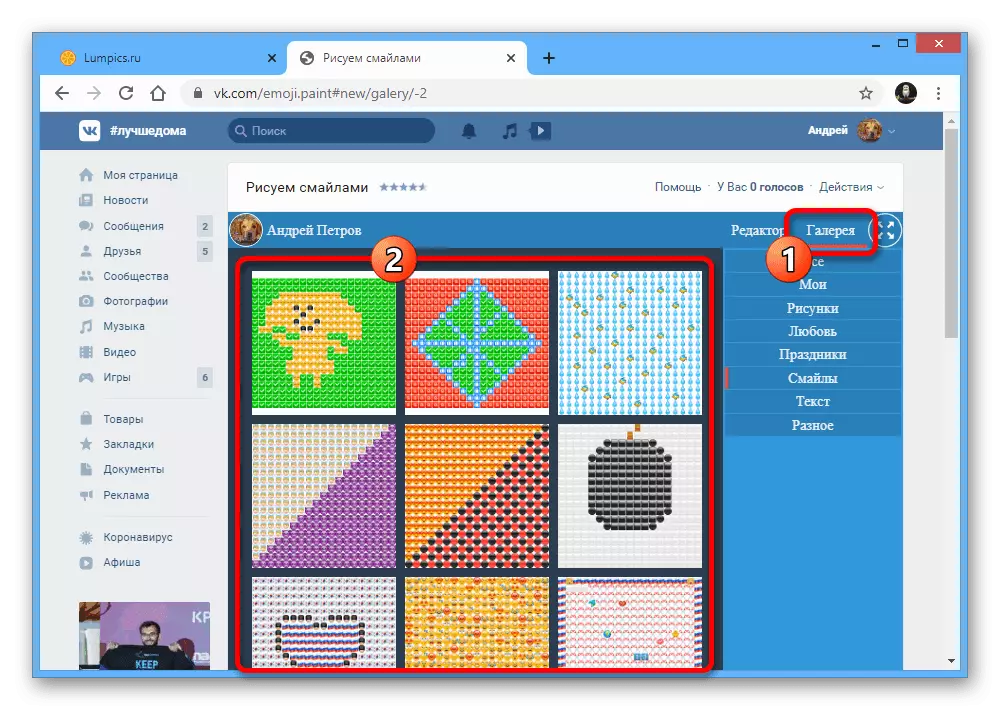
Huomaa, että kaikki tallennetut työt ovat myös saatavilla "Galleria" Oma välilehdessä.
- Kun ponnahdusikkuna avautuu kuvaikkunassa, napsauta "Kuvakoodi" -ruutu, valitse "Ctrl + A" -näppäimen yhdistelmä nopeasti valitsemalla kaikki merkit ja kopiointi CTRL + C-yhdistelmän avulla. Vaihtoehtoisesti voit helposti käyttää vaihtoehtoja kontekstivalikon kautta.
- Voit julkaista suuria hymiöitä, jotka on sijoitettu tänne avaamalla asianmukaisen kentän sivustolla ja painamalla Ctrl + V.

Emokin päätynäkymä voi poiketa sovelluksen esikatselusta eri mittakaavassa, joten ole varovainen käytettäessä.